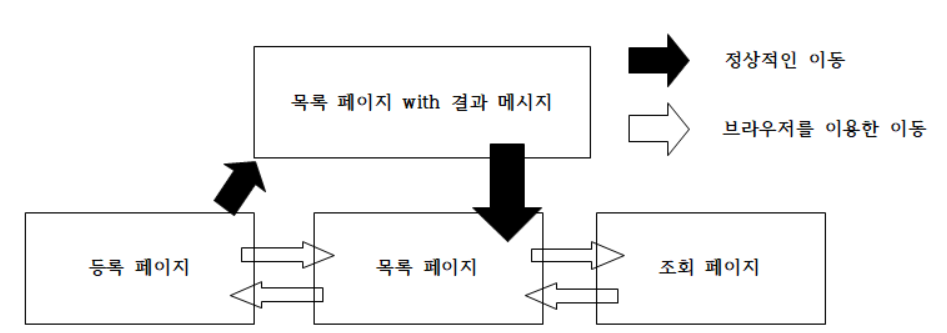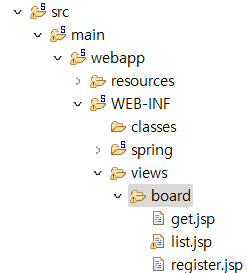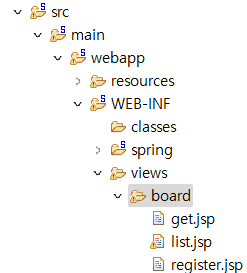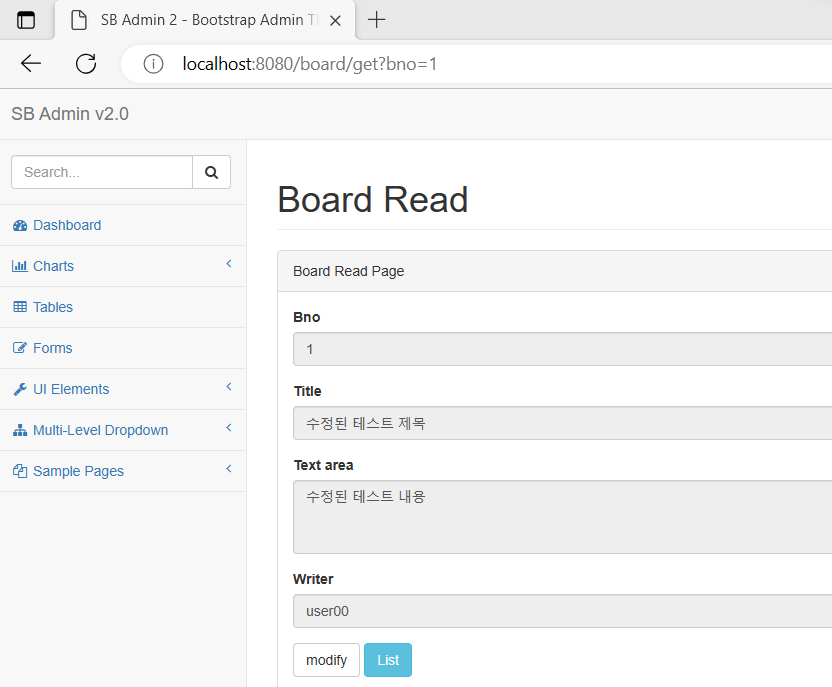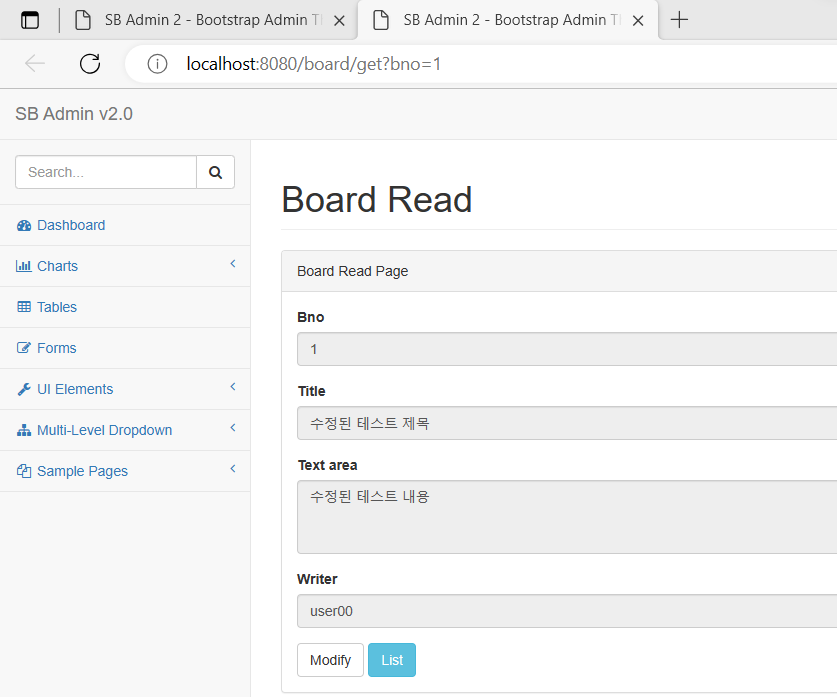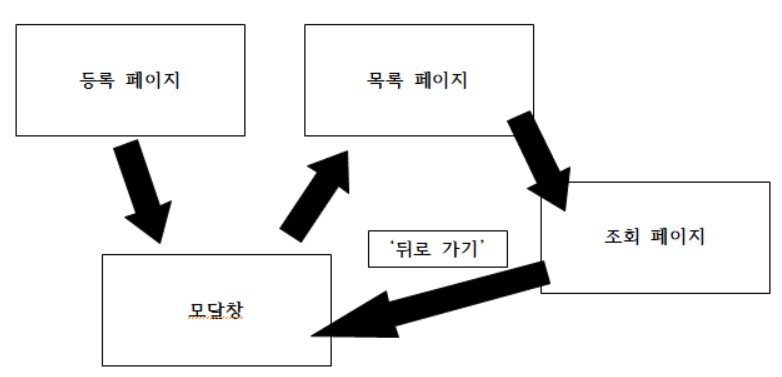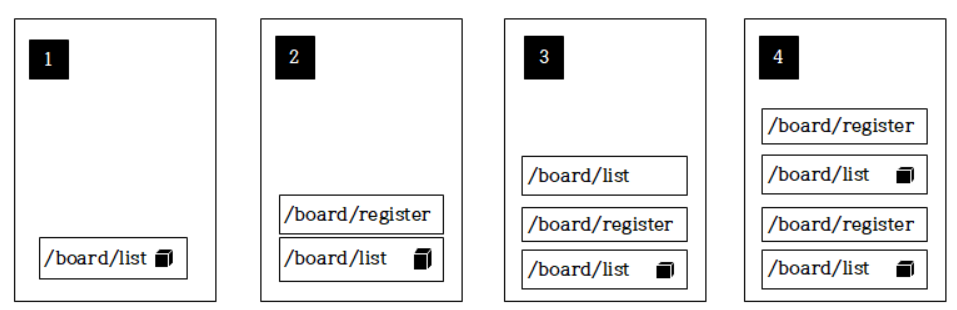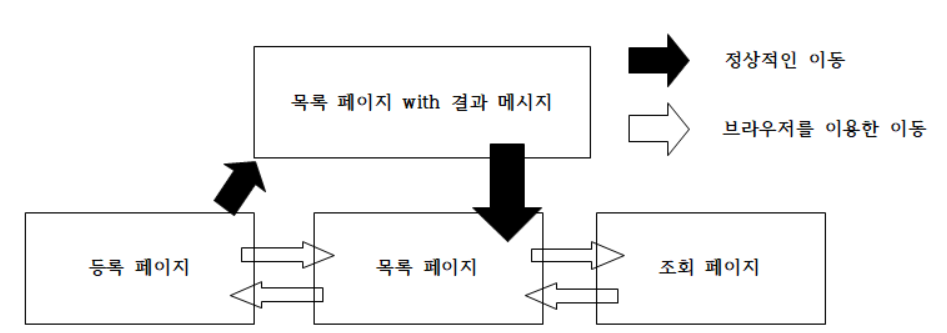Part 11. 화면 처리
11.4 조회 페이지와 이동
- 게시물의 등록과 리스트 처리가 끝났다면 중요한 틀은 완성되었다.
- 다음으로 목록 펭지에서 링크를 통해 GET 방식으로 특정한 번호의 게시물을 조회할 수 있는 기능을 작성한다.
11.4.1 조회 페이지 작성
- 조회 페이지는 입력 페이지와 거의 유사하지만 게시물 번호(bno)가 출력된다는 점과 모든 데이터가 읽기 전용으로 처리된ㄴ다는 점이 가장 큰 차이다.
- 게시물의 조회는 BoardController에서 get() 메서드로 구성되어 있다.
< org.zerock.controller.BoardController 클래스 >
// 특정 게시글 조회
@GetMapping("/get")
public void get(@RequestParam("bno") Long bno, Model model) {
log.info("/get");
model.addAttribute("board", service.get(bno));
}
- views/board 폴더 내 get.jsp를 register.jsp를 복사해 작성한다.
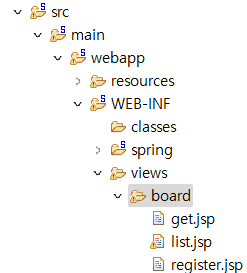
- get.jsp는 게시물 번호를 보여줄 수 있는 필드를 추가하고, 모든 데이터는 readonly를 지정해 작성한다.
- register.jsp에 있던 < form > 태그는 조회 페이지에서는 필요하지 않으므로 제거하는 대신 마지막에는 수정/삭제 페이지로 이동하거나 원래의 목록 페이지로 이동할 수 있는 버튼을 추가한다.
< get.jsp >
<%@ page language="java" contentType="text/html; charset=UTF-8"
pageEncoding="UTF-8"%>
<%@ taglib uri="http://java.sun.com/jsp/jstl/core" prefix="c" %>
<%@ taglib uri="http://java.sun.com/jsp/jstl/fmt" prefix="fmt" %>
<%@include file="../includes/header.jsp" %>
<div class="row">
<div class="col-lg-12">
<h1 class="page-header">Board Read</h1>
</div>
</div>
<div class="row">
<div class="col-lg-12">
<div class="panel panel-default">
<div class="panel-heading">Board Read Page </div>
<div class="panel-body">
<div class="form-group">
<label>Bno</label>
<input class="form-control" name='bno' value='<c:out value="${board.bno }"/>' readonly="readonly">
</div>
<div class="form-group">
<label>Title</label>
<input class="form-control" name='title' value='<c:out value="${board.title }"/>' readonly="readonly">
</div>
<div class="form-group">
<label>Text area</label>
<textarea class="form-control" rows="3" name='content' readonly="readonly"><c:out value="${board.content }" /></textarea>
</div>
<div class="form-group">
<label>Writer</label>
<input class="form-control" name='writer' value='<c:out value="${board.writer }"/>' readonly="readonly">
</div>
<button data-oper='modify' class="btn btn-default">modify</button>
<button data-oper='list' class="btn btn-info">List</button>
</div>
</div>
</div>
</div>
<%@include file="../includes/footer.jsp" %>
- 브라우저에서는 '/board/get?bno=1'과 같이 게시물의 번호를 반드시 파라미터로 전달해야 한다.
- 파라미터로 전달하는 bno 값이 존재한다면 아래와 같은 페이지를 보게 된다.
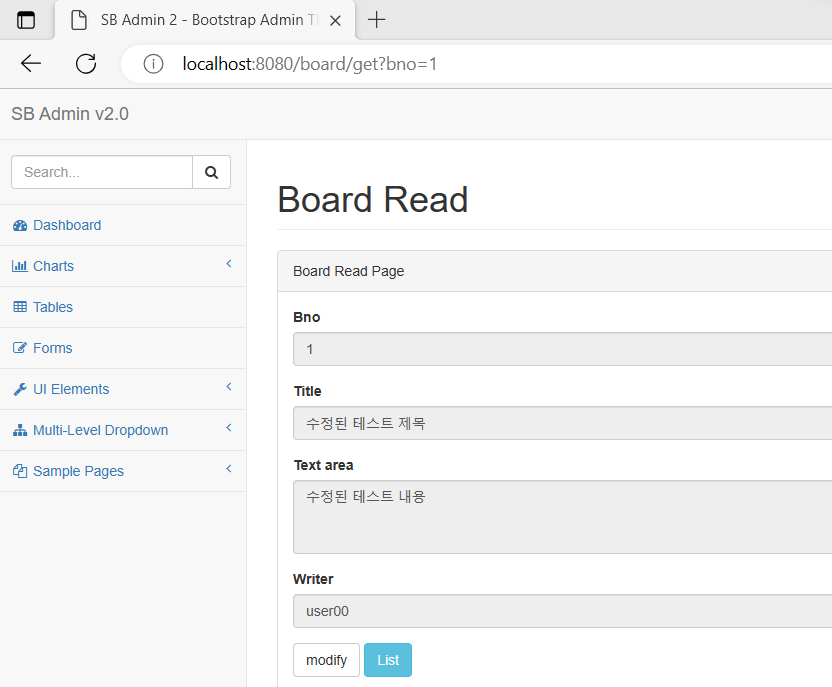
- 화면 하단의 버튼은 '/board/list'와 'board/modify?bno=xx'와 같이 이동하는 링크를 추가한다.
11.4.2 목록 페이지와 뒤로 가기 문제
- 목록 페이지에서 각 게시물 제목에 < a > 태그를 적용해 조회 페이지로 이동하게 처리한다.
- 최근에 웹페이지들은 사용자들의 트래픽을 고려해 목록 페이지에서 새창을 띄워 조회 페이지로 이동하는 방식을 선호하지만 전통적인 방식에서는 현재창 내에서 이동하는 방식을 사용한다.
목록에서 조회 페이지로의 이동
- list.jsp 페이지는 아래와 같이 수정한다.
< list.jsp >
<tr>
<td><c:out value="${board.bno}" /></td>
<td><a href='/board/get?bno=<c:out value="${board.bno }" />'>
<c:out value="${board.title}"/></a></td>
<td><c:out value="${board.writer}"/></td>
<td><fmt:formatDate pattern="yyyy-MM-dd" value="${board.regdate}" /></td>
<td><fmt:formatDate pattern="yyyy-MM-dd" value="${board.updateDate}" /></td>
</tr>
- 브라우저를 통해 화면을 확인해 보면 각 게시물의 제목에 링크가 걸리는 것을 확인할 수 있고, 제목을 클릭하면 정상적으로 조회 페이지로 이동하는 것을 볼 수 있다.
- 조회 페이지로의 이동은 JavaScript를 이용해 처리할 수 있고, 위와 같이 직접 < a > 태그를 이용해서도 처리가 가능하다.
- 만일 조회 페이지를 이동하는 방식이 아니라 '새창'을 통해 보고 싶다면 < a > 태그의 속성으로 target='_blank'를 지정하면 된다.
- < a > 태그와 < form > 태그에는 target 속성을 지정할 수 있는데 '_blank'는 새로운 창에서 처리된다.
- 아래 그림은 목록에서 target='_blank'를 지정했을 때 새로운 창이 옆에 뜨는 모습이다.
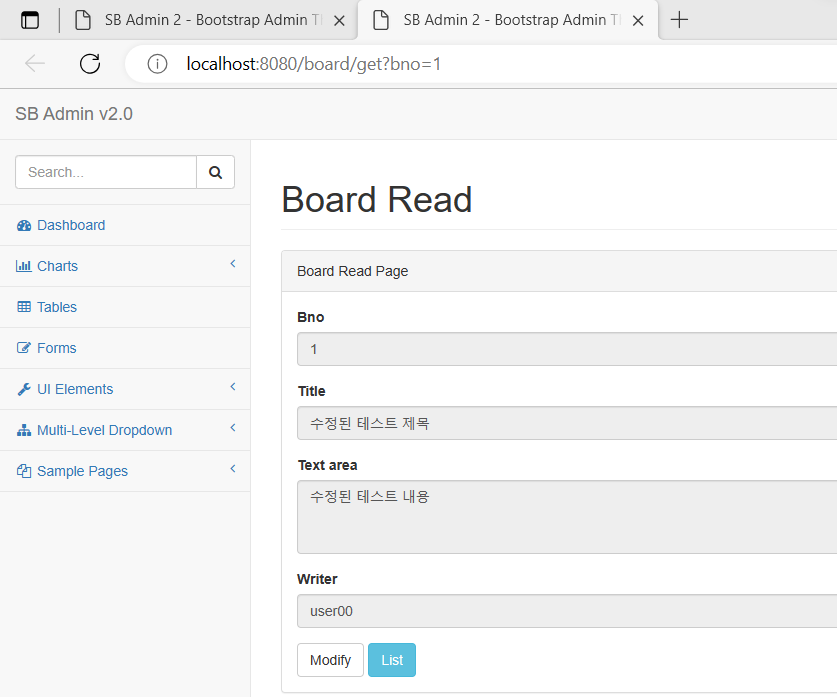
뒤로 가기의 문제
- 동일한 페이지 내에서 목록 페이지와 조회 페이지의 이동은 정상적으로 처리된 것 같아 보이지만 한 가지 문제가 남아 있다.
- '등록 -> 목록 -> 조회'까지는 순조롭지만 브라우저의 '뒤로 가기'를 선택하는 순간 다시 게시물의 등록 결과를 확인하는 방식으로 동작한다는 것이다.
- 아래는 문제가 생기는 부분을 그림으로 표현한 것이다.
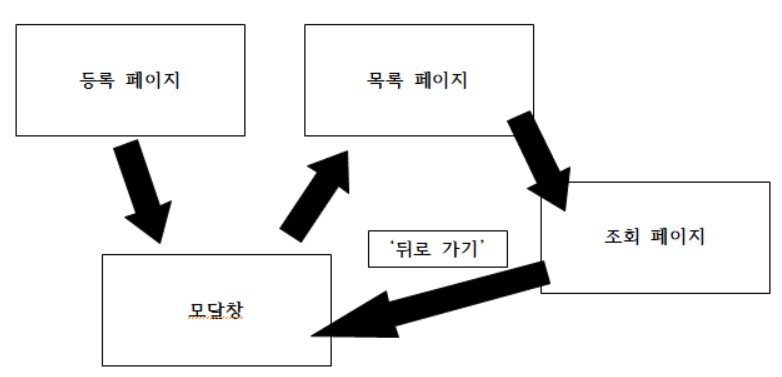
- 이러한 문제가 생기는 원인은 브라우저에서 '뒤로 가기'나 '앞으로 가기'를 하면 서버를 다시 호출하는게 아니라 과거에 자신이 가진 모든 데이터를 활용하기 때문이다.
- 브라우저에서 조회 페이지와 목록 페이지를 여러 번 앞으로 혹은 뒤로 이동해도 서버에서는 처음에 호출을 제외하고 별다른 변화가 없는 것을 확인할 수 있다.
- 이 문제를 해결하려면 window의 history 객체를 이용해 현재 페이지는 모달창을 띄울 필요가 없다고 표시를 해 두는 방식을 이용해야 한다.
- window의 history 객체는 스택 구조로 동작하기 때문에 아래 그림의 원리와 같다.
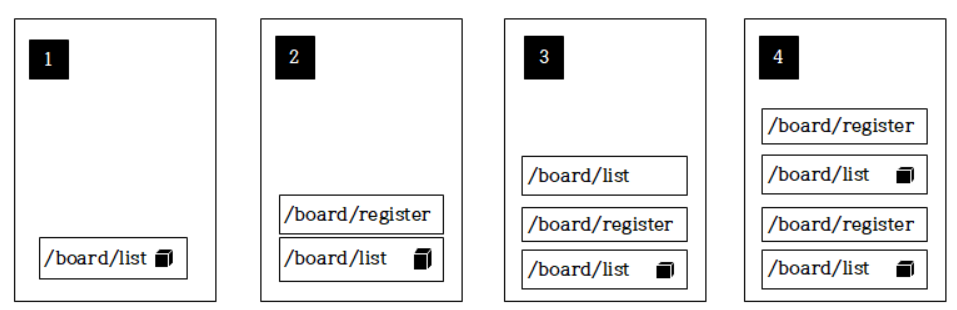
- 그림 1은 사용자가 브라우저를 열고 '/board/list'를 최초로 호출한 것이다.
- history에 쌓으면서 현재 페이지는 모달창을 보여줄 필요가 없다는 표시(그림에서 작은 상자)를 해둔다.
- 그림 2는 사용자가 '/board/register'를 호출한 경우다.
- 스택의 상단에 '/board/register'가 쌓이게 된다.
- 만일 이 상태에서 '뒤로 가기'를 실행하면 아래쪽의 '/board/list'가 보여지는데 이 때 심어둔 표시를 이용해 모달창을 띄울 필요가 없다는 것을 확인할 수 있다.
- 그림 3은 사용자가 등록을 완료하고 '/board/list'가 호출되는 상황이다.
- 브라우저에서 '앞으로 가기'나 '뒤로 가기'로 이동한 것이 아니므로 스택의 상단에 추가된다.
- 등록 직후 '/board/list'로 이동한 경우에는 모달창이 동작한다.
- 그림 3에서 모달창을 보여준 후에는 스택의 상단에 모달창이 필요하지 않다는 표시를 해주어야 한다.
- 이후에 '/board/register'를 호출하면 그림 4와 같이 된다.
- wintdow.history 객체를 조작하는 것은 이론으로는 복잡해 보이지만, 사실 코드는 아래와 같이 약간의 변화만 있을 뿐이다.
< list.jsp - script 부분 >
<script type="text/javascript">
$(document).ready(function() {
var result = '<c:out value="${result}"/>';
checkModal(result);
history.replaceState({}, null, null);
function checkModal(result) {
if (result === '' || history.state ) {
return;
}
if (parseInt(result) > 0) {
$(".modal-body").html("게시글 " + parseInt(result) + " 번이 등록되었습니다.");
}
$("#myModal").modal("show");
}
$("#regBtn").on("click", function() {
self.location = "/board/register";
})
});
</script>
- 기존과 달라진 점은 맨 마지막에 추가된 history.replaceState() 부분과 checkModal()에서 history.state를 체크하는 부분이다.
- JavaScript의 처리는 우선 checkModal()을 실행하는데, 만일 등록된 후에 이동한 것이라면 위의 그림 3처럼 되기 때문에 모달창이 보이게 된다.
- 모달창이 보이는 여부와 관계없이 JavaScript의 모든 처리가 끝나면 history에 쌓이는 상태는 모달창을 보여줄 필요가 없는 상태가 된다.
- 최종적인 결과는 아래와 같이 처리된다.